



In Spotify können alle Nutzer ihre eigenen Playlists erstellen, um Lieder abzuspielen, die ihrem Geschmack entsprechen. Nachdem die Wiedergabeliste erstellt wird, hören Sie sie nicht nur für sich selbst an, sondern auch mit Ihren Freunden und sogar auf Ihrem Profil teilen! Auf diese Weise genießen Nutzer auf der ganzen Welt Ihre Schätze. Wie machen die Nutzer ihre Playlist öffentlich? Und wie kann man Spotify Playlist zurücksetzen und sie wieder privat machen? Das erfähren Sie in dieser Anleitung!
Nicht Verpassen:
Wenn Sie in Spotify Playlists erstellen, sind diese standardmäßig öffentlich. Alle Spotify-Nutzer können sie finden, anhören und mit Favoriten markieren, indem sie nach ihnen suchen. Aber nur die Verwalter dieser Liste können Lieder hinzufügen oder löschen. Wenn Sie nicht möchten, dass andere Personen die von Ihnen erstellte Liste finden, können Sie Ihre Playlist geheim halten, sodass niemand anderes sie sehen kann.
Vielen Nutzern wird nicht klar sein, worin der Unterschied zwischen dem Hinzufügen einer Liste zu Profil und dieser Funktion besteht. Sie können Ihre Liste öffentlich machen und sie dann zu Profil hinzufügen, sodass jeder die Liste genießen und sie auf Ihrem Profil finden kann. Wenn Sie nicht möchten, dass andere die Playlists im Profil finden, können Sie sie dann von Profil entfernen. In diesem Fall bleibt die Liste jedoch noch öffentlich, andere Nutzer können die Liste durch Suche oder Empfehlung von Spotify finden.
Hinweis:
Basierend auf Ihrem Hörverlauf, Ihren Lieblingssongs und mehr erstellt Spotify automatisch Ihr Geschmacksprofil, das Ihre Vorlieben zusammenfasst. Außerdem werden Ihnen auf der Grundlage dieses Profils täglich Songs vorgeschlagen. Wenn Sie nicht möchten, dass Ihre Hörliste dieses Profil beeinflusst, können Sie dies verhindern, indem Sie in der Playliste auf „Aus Geschmacksprofil ausschließen“ klicken.
Über die App auf dem iPhone oder Android-Smartphone kann man eine Playlist veröffentlichen oder geheim halten. Voraussetzung ist jedoch, dass Sie ein Spotify-Premium abonniert haben:
Schritt 1. Öffnen Sie die Spotify-App auf Ihrem Handy und gehen Sie zur Bibliothek.
Schritt 2. Tippen Sie auf Playlists und wählen Sie die gewünschte Playlist an.
Schritt 3. Oben rechts finden Sie den Dreifachpunkt, klicken Sie darauf.
Schritt 4. Sie können „Auf Privat umstellen“ wählen, um Ihre Playlists privat zu machen, oder „Veröffentlichen“, um Spotify Playlist öffentlich zu machen.
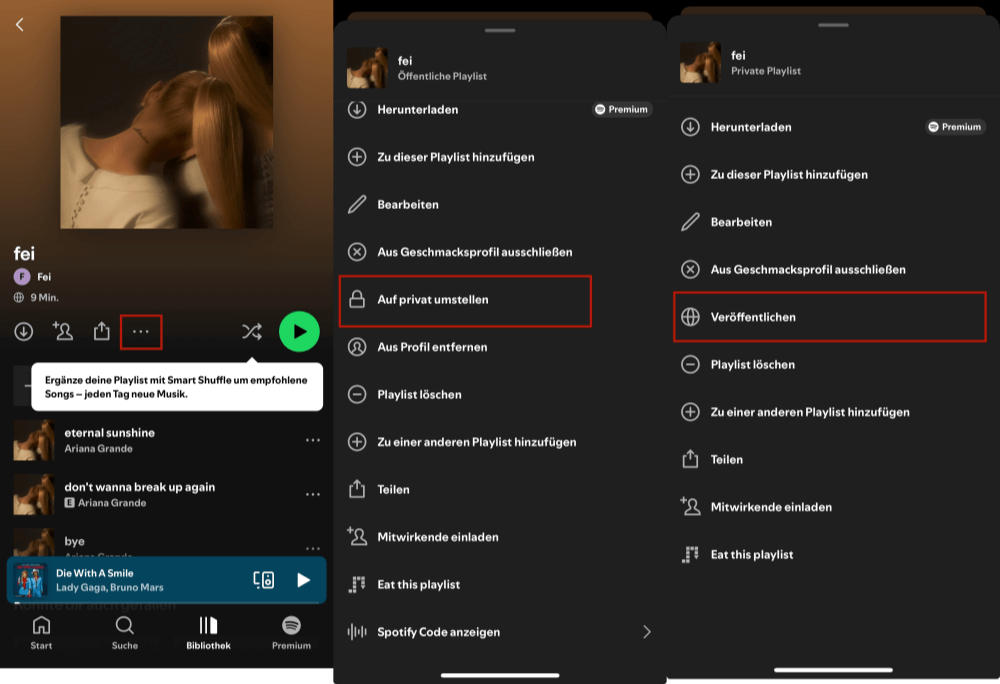
Es ist erwähnenswert, dass Nutzer nur dann Playlists zu Profil hinzufügen können, wenn die Liste öffentlich ist. Wenn Sie dies getan haben, können Sie auf Ihren Nutzeravatar klicken, um zu sehen, ob die Playlist auf Ihrem Profil erscheint.
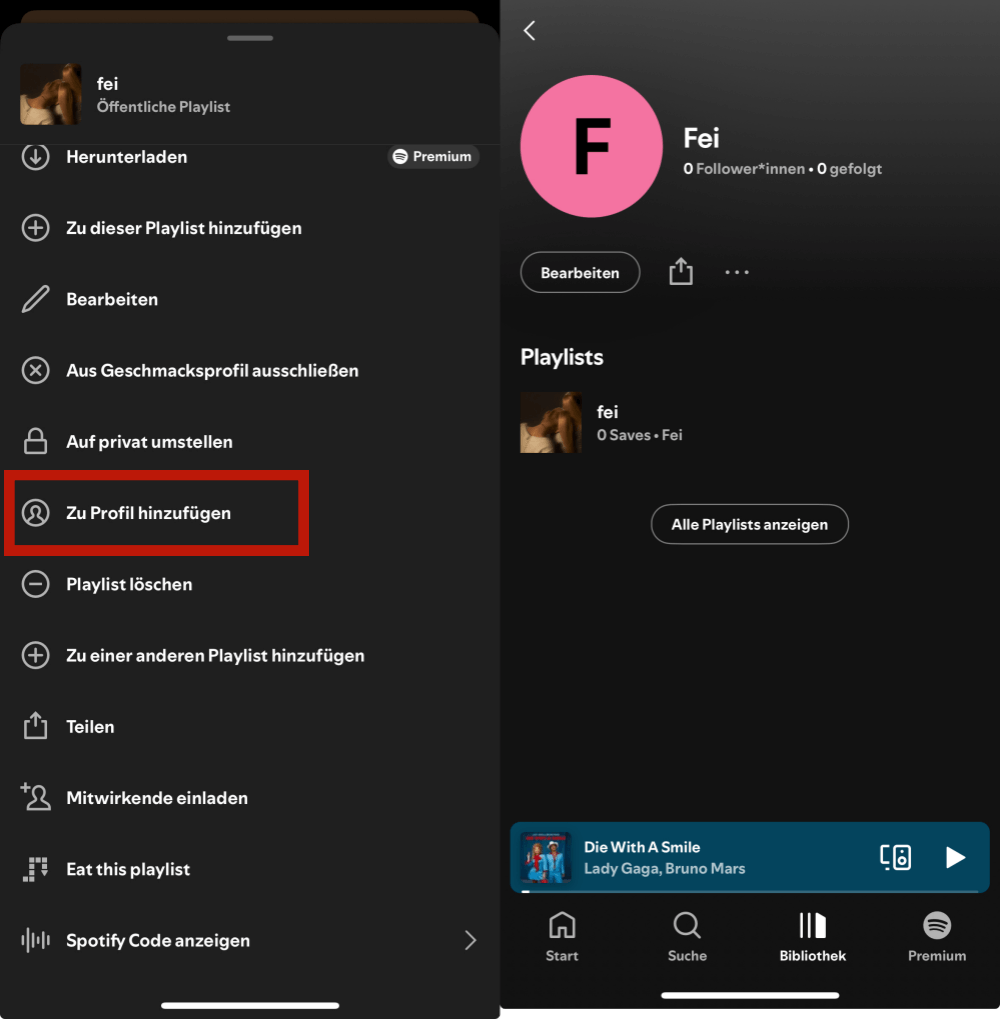
Hinweis: Wenn Sie Ihre private Playliste mit Ihren guten Freunden teilen oder ein Mitwirkende für diese Liste einladen, können sie auch diese Liste ebenfalls sehen.
Wenn Sie Ihre Playlists auf Ihrem Computer öffentlich oder privat machen möchten, müssen Sie die Spotify-App herunterladen und installieren, was derzeit vom Spotify-Webplayer nicht unterstützt wird. Die allgemeine Einrichtungsmethode unterscheidet sich kaum von der mobilen App.
Schritt 1. Starten Sie die Spotify App auf dem Desktop und melden Sie sich an.
Schritt 2. Wählen Sie die Playlist aus, die Sie öffentlich oder privat machen wollen.
Schritt 3. Klicken Sie auf die drei Punkte oben auf der Liste und wählen Sie „Auf Privat umstellen“ oder „Veröffentlichen“.
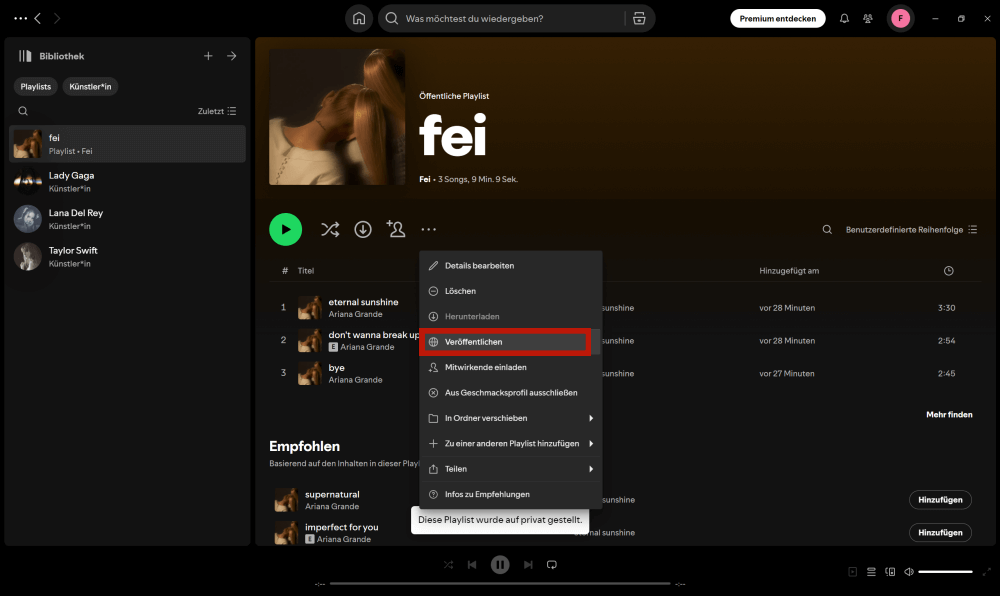
Playlists, die Sie erstellen, werden standardmäßig veröffentlicht. Sie können diese Einstellung jedoch jederzeit deaktivieren oder erneut aktiveren.
Hinweis: Hier für benötigen Sie die Desktop-App. Derzeit unterstützen weder der Webplayer noch die mobile App diese Einstellung.
Schritt 1. Öffnen Sie Ihre Spotify-App auf Ihrem Computer und klicken Sie auf Ihren Avatar oben rechts.
Schritt 2. Klicken Sie anschließend auf „Einstellungen“.
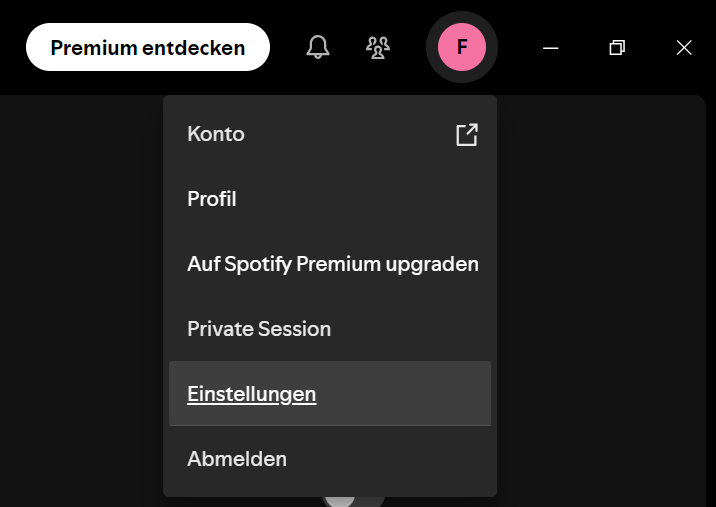
Schritt 3. Suchen Sie „Sozial“ unter „Einstellungen“.Deaktivieren oder aktivieren Sie die Option „Meine neuen Playlists veröffentlichen“.
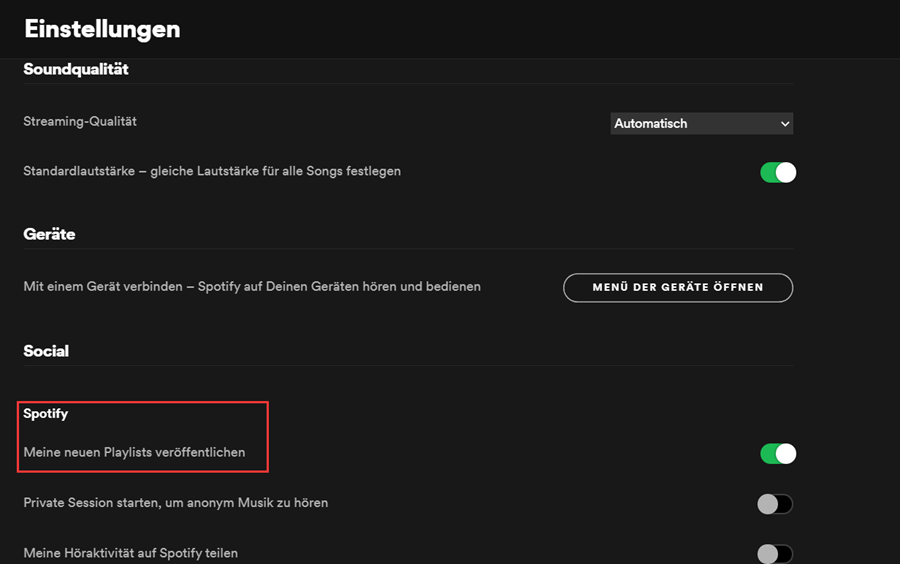
Tipp: Wie kann ich meine Spotify Playlists schnell exportieren? Sie können dies tun: Spotify Playlist exportieren nach Excel, Amazon und Deezer.
Warum ist bei Spotify eine öffentliche Playlist nicht sichtbar und wird die Playlist über die Suche nicht gefunden? Was ist die Ursache für das Problem? Nachstehend finden Sie die häufigsten Ursachen und Lösungen.
Sie können die Region, in der sich Ihr Konto befindet, mit den folgenden Methoden ändern:
Schritt 1. Öffnen Sie Ihre Spotify-App und klicken Sie auf Ihren Avatar. Wählen Sie dann „Konto“.
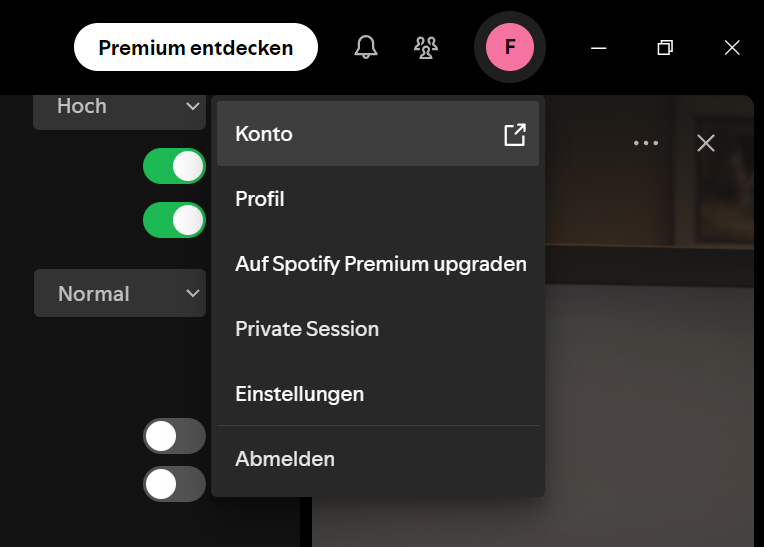
Schritt 2. Loggen Sie sich in Ihr Spotify-Konto auf der Website ein und wählen Sie dann „Profil bearbeiten“.
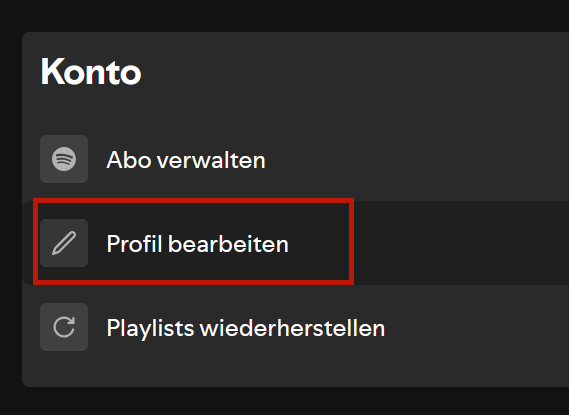
Schritt 3. Wählen Sie unter „Land oder Region“ das Land aus, in dem Sie sich befinden. Das Land des IP-Landes wird nur angezeigt, wenn Ihre IP-Adresse nicht mit dem ursprünglichen Land übereinstimmt.
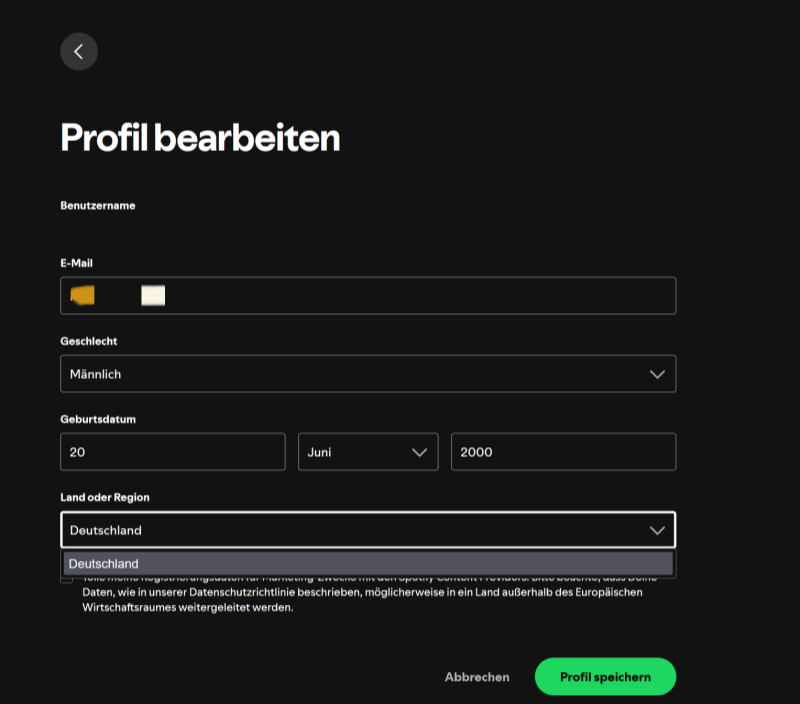
Tipp: Wenn Sie Ihre Spotify- Playlist versehentlich gelöscht haben, können Sie sie mit den folgenden Methoden leicht wiederherstellen: Gelöschte Spotify Playlists/Songs wiederherstellen zwei Wege.
In Spotify können die Nutzer zwar ihre eigenen Playlists erstellen, aber diese Listen sind nicht unbedingt auf allen Geräten abspielbar. Wenn Sie zum Beispiel eine Spotify-Playlist auf Ihren MP3-Player importieren möchten, wird die verschlüsselte Spotify-Musik nicht übertragen.
An dieser Stelle können Sie TuneFab Spotify Music Converter nutzen, um das Problem zu lösen. TuneFab kann alle Spotify-Inhalte kostenlos in sieben Formaten herunterladen, darunter MP3 und M4A. Auch Musikliebhaber müssen sich um die Klangqualität keine Sorgen machen. Die ursprüngliche verlustfreie Klangqualität von 320 Kbps reicht aus, um allen Nutzern genau das gleiche Erlebnis wie bei Spotify Premium zu bieten.
Hauptfunktionen von TuneFab Spotify Music Converter:
Schritt 1. Laden Sie TuneFab Spotify Music Converter herunter und installieren Sie es auf Ihrem Computer.
Schritt 2. Melden Sie sich bei Ihrem Spotify-Konto in Spotify an. Suchen Sie den Titel oder die Playlist, die Sie konvertieren möchten.

Schritt 3. Ziehen Sie die Spotify- Playlist, die Sie herunterladen möchten, per Drag & Drop direkt auf die Plus-Schaltfläche rechts.

Schritt 4. Sie können das Ausgabeformat und die Audioqualität Ihrer Musik vor dem Herunterladen auswählen. Klicken Sie dann auf „Alle Konvertieren“, um den Download der Playlists zu starten.

Schritt 5. Der Download wird bald beendet sein. Die heruntergeladenen Songs finden Sie unter „Fertig“.
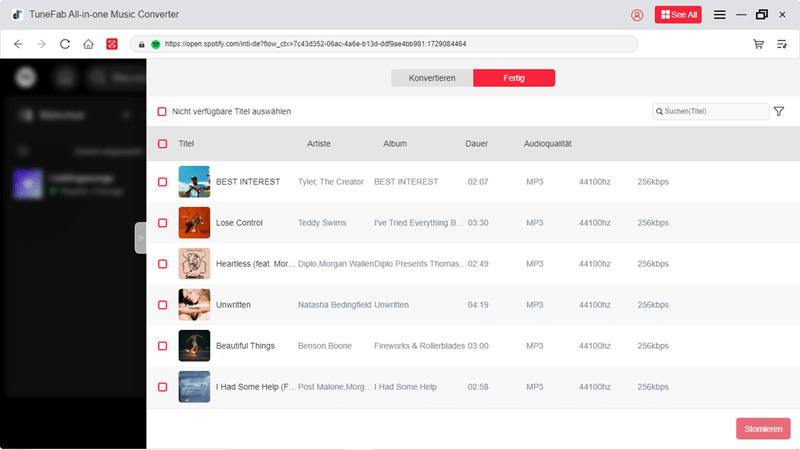
Wenn Sie die Spotify-App bereits auf Ihrem Computer oder Smartphone installiert haben, finden Sie die Playlists in Bibilothek . In den Einstellungen für die Playlist können Sie wählen, ob die Playlist öffentlich oder privat sein soll. Und falls Sie möchten, dass Ihre Playlists immer privat bleibt, können Sie das auch in der Computer-App einstellen. Sie müssen sich keine Sorgen machen, Sie können die Songliste mit Ihren engsten Freunden teilen, sogar privat!
Wenn Sie Spotify- Playlists in Stapeln herunterladen und exportieren möchten, können Sie TuneFab Spotify Music Converter verwenden, zusätzlich zu Ihrem Spotify Premium-Abonnement. TuneFab ermöglicht es allen Nutzern, Spotify-Songs kostenlos herunterzuladen, auch ohne ein Abonnement. Sie können Musik in verlustfreie 320kbps Klangqualität konvertieren, indem Sie sie einfach ziehen. Nachdem Sie Musik in MP3 konvertiert haben, können Sie Ihre Spotify-Musik auf fast jedem Gerät abspielen, was sehr nützlich ist. Klicken Sie jetzt auf den Download-Button, um das Programm kostenlos zu testen!
Ja, sicher. Im Spotify-Webplayer oder App auf Computer können Sie mit der rechten Maustaste auf die Playlist in der Bibilothek klicken, die Sie teilen möchten. Wählen Sie dann „Teilen“, um den Link an Freunden zu senden. Alternativ können Sie auch Playlistverwalter hinzufügen, indem Sie auf „Mitwirkende einladen“ klicken. Wenn Sie die App in Handys nutzen, können Sie Ihre Liste auch per QR-Code teilhaben.
Im Allgemeinen erfahren andere Nutzer nichts von Ihrer privaten Liste. Aber es sei denn, Sie geben Ihre private Spotify-Playliste über einen Link usw. an Ihre Freunde weiter. In diesem Fall, auch wenn Ihre Playliste nicht öffentlich ist, kann der Besitzer des Links Ihre Musik anhören.
Kommentar schreiben
0 Kommentare
PRODUKTE
TUTORIALS
UNTERNEHMEN
Copyright © 2022 TuneFab Software Inc. Alle Rechte vorbehalten.
Kommentare(0)